この最新リリースでは、DocuWare による購買プロセスが大幅に改善されています。異なるソースからのテーブルデータの一致検索や、請求書項目に対する拡張されたクロスチェック機能が最適化され、フォームや XML 形式の請求書用の新機能が顧客に多くの利点をもたらします。
DocuWare Forms のテーブル
関連機能: DocuWare Forms
DocuWare ウェブフォームでテーブルを挿入できるようになりました。これによりデータの構造的な入力が簡素化され、自動化された処理の基礎を築くことができます。
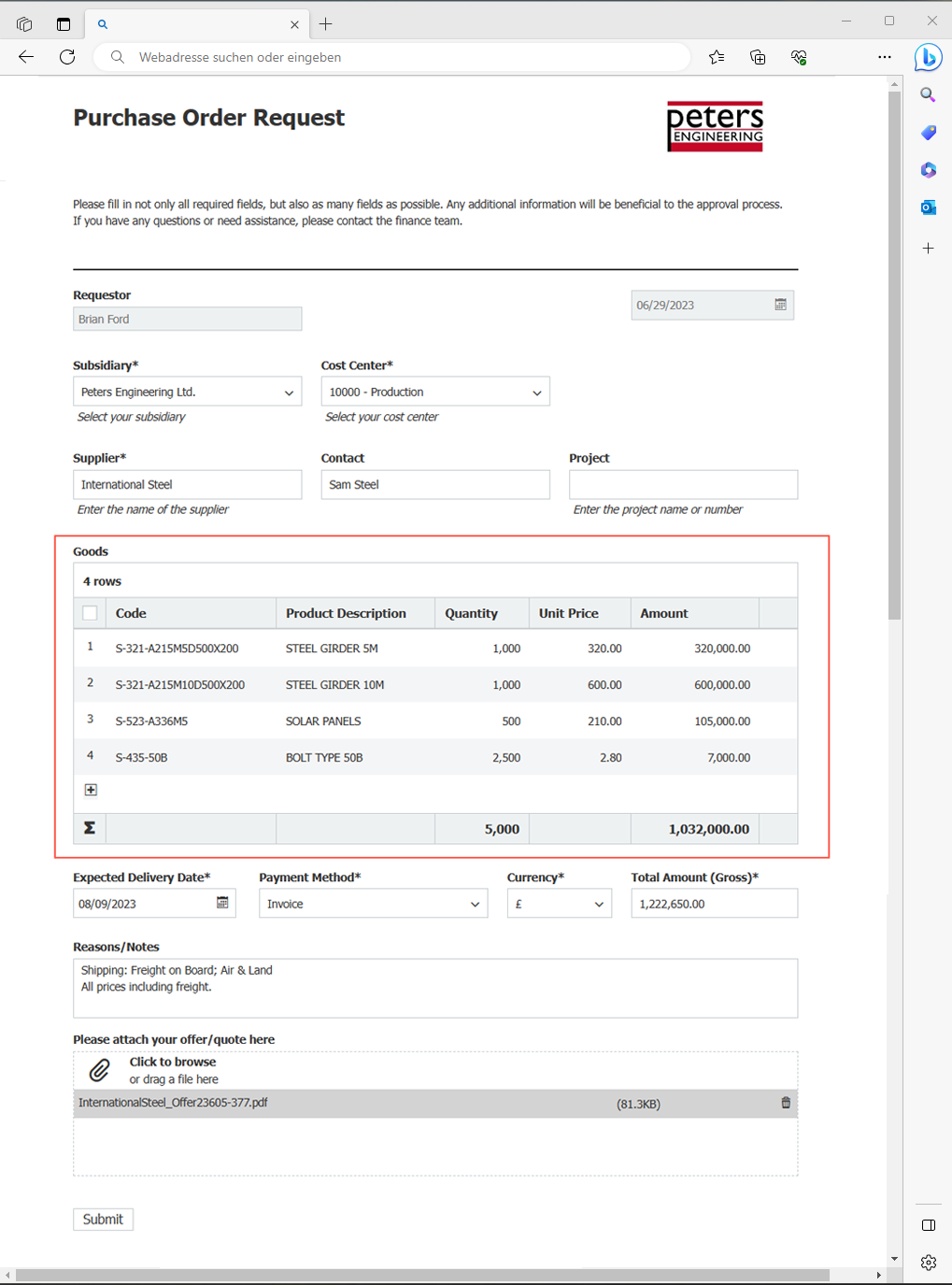
希望する商品を入力するためのテーブルを備えた発注依頼ウェブフォーム
利用例
発注書フォーム: 依頼された商品を入力するテーブル (購入から支払いまでのプロセスの最初のステップ)
出張費フォーム: レストランでの食事やタクシー代など、出張中の出費を記録するテーブル
注文フォーム: 顧客が注文を希望する商品のテーブル
メリット
フォームを使用するユーザーは構造化された形式でデータを簡単に入力できる
構造化されたデータは、自動化されたワークフローで簡単に処理することができる
使用方法
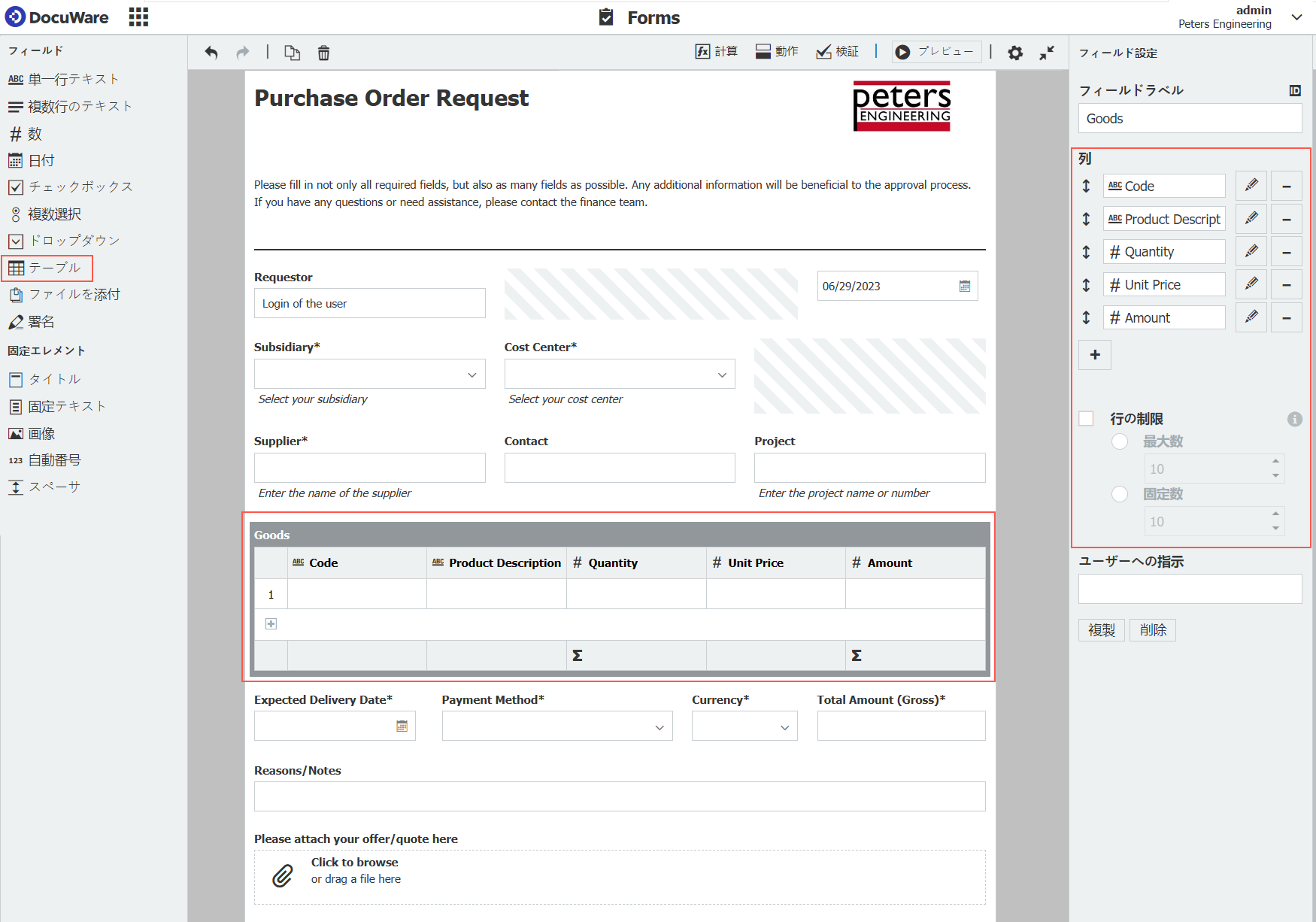
フォームテンプレートデザイナーのテーブル
テーブルの挿入は他のフィールドと同じように、フォームテンプレートデザイナーのツールバーからドラッグ&ドロップします。フォームには複数のテーブルを配置することができ、それぞれのテーブルには最大 12 列まで含めることができます。列の形式としては、1 行のテキスト、数字、日付、ドロップダウンがサポートされています。ユーザーが入力できる行数は、固定値に制限することもできます。最大値は 1 テーブルあたり 200 行です。
現在、テーブルフィールドはフォームテンプレートではサポートされていません。Knowledge Center では、フォーム内のテーブルに関する詳細情報をご確認いただけます。
XML 形式の請求書データのインデックステーブルへのインポート
関連機能: インポート
XML 形式の請求書をインポートする際、一覧にある項目をインデックステーブルに取り込むことができるようになりました。これは、購入から支払いまでのワークフローの中で電子請求書を処理するのに役立ちます。
利用例
DocuWare に請求書を定期的にインポートし、商品データをインデックステーブルに書き込むワークフローで処理を行います。
メリット
電子請求書のすべての商品データを自動的に取得
ワークフローで自動的に処理
手作業がなくなりデータ入力ミスを削減
使用方法
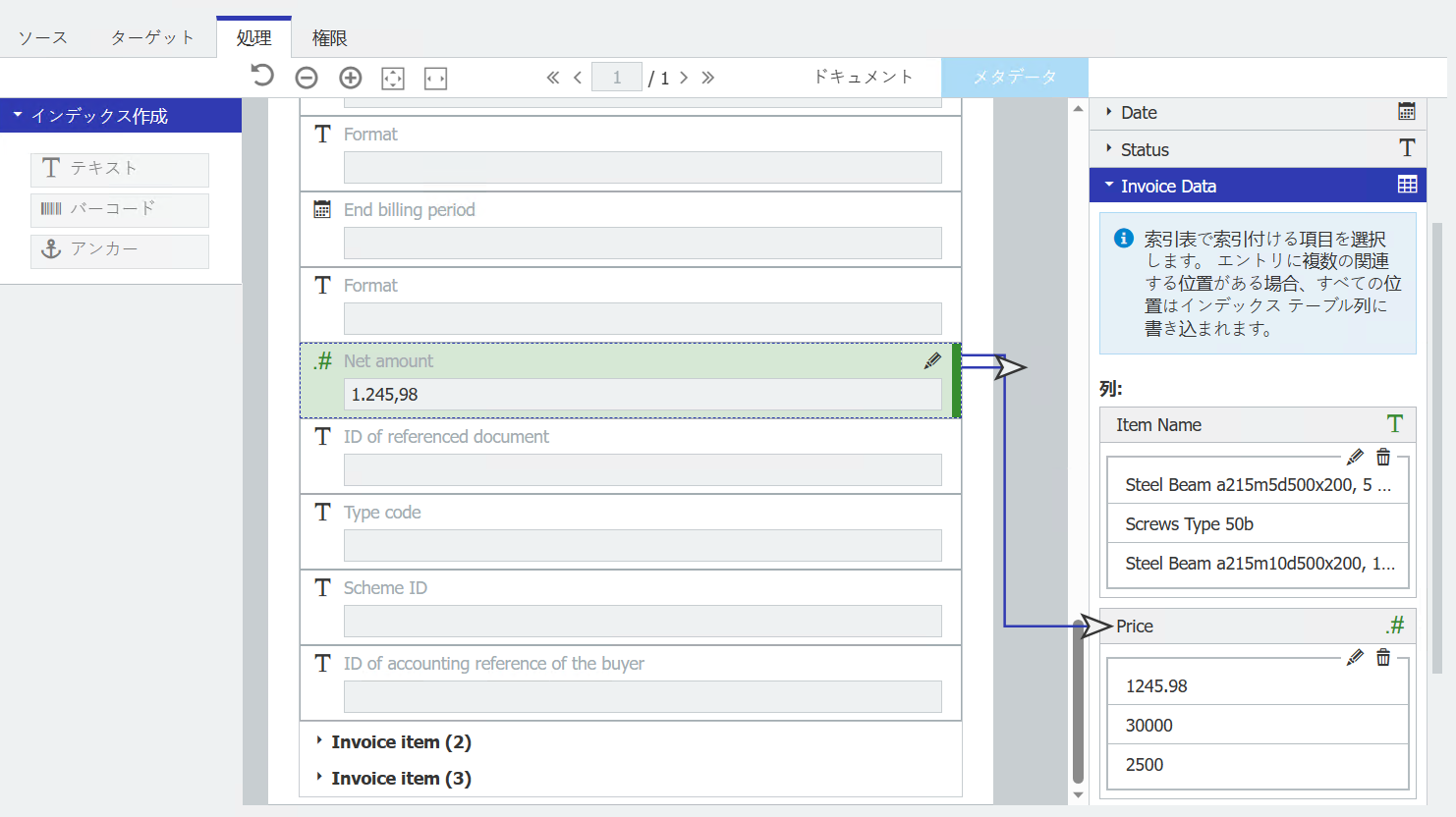
XML 形式の請求書のサンプルには、少なくとも 2 つの商品があります。それらの商品のうちの 1 つをインデックステーブルの行に連携するだけで、他のすべての請求書の商品が自動的にテーブルに入力されます。XML 形式の請求書は、DocuWare がサポートするあらゆるフォーマット (ZUGFeRD、XRechnung、FatturaPA、FacturX など) を使用することができます。
ワークフロー: テーブルデータの高度な一致検索
関連機能: Workflow Designer
演算式に基づいて、異なるテーブルソースのテーブルを一致検索できるようになりました。この強力なデータ適応ツールを使用すると、明細照合をさらに柔軟かつ堅牢にすることができます。また、請求書やその他のドキュメントをデジタル化する際に、最も一般的なエラーの原因を排除し余計な手間を省くことができます。
利用例
類似性で照合し、スキャン不良によるエラーを回避
商品番号の末尾が「M5」となっている発注書がありますが、スキャンした請求書の PDF には、OCR のミスにより「MS」と表示されています。こうした場合でも、ファジー文字列比較機能を使って類似性に基づく明細照合を設定できるため、DocuWare で請求書を正しく処理することができます。
2 つの文字列を比較して類似度を戻します。例:
- Peter Peterson _~ Peter Pitersen = 93% 類似
- S523-A336MS ~ S523-A336M5 = 95% 類似正規表現で一致検索し、商品 ID と文字列を要件に合わせる
発注書の商品 ID には数字と文字があります。一方、請求書の商品 ID は数字のみです。数字だけ一致させるには、正規表現を使って ID の文字の箇所を削除します。
パターンに従って文字列を変更します。例:
- パターンに基づいて入力文字列からすべての数字を削除 \d: Something123Anything => SomethingAnything
- パターンに基づいて入力文字列を分割 \d+: Something123Anything => Something, Anything
- 文字列がパターンに一致するか確認 [A-Z0-9]\d{3}-\d{3}: A123-456 => true
さらに、LINQ メソッドを使えば、例えばステータス列の数量や価格に矛盾がないかどうかを、より簡単にチェックすることもできるようになりました。
メリット
プロセスを加速
偏差を許容し、許容範囲を拡大
一致検索をより堅牢で柔軟に
使用方法
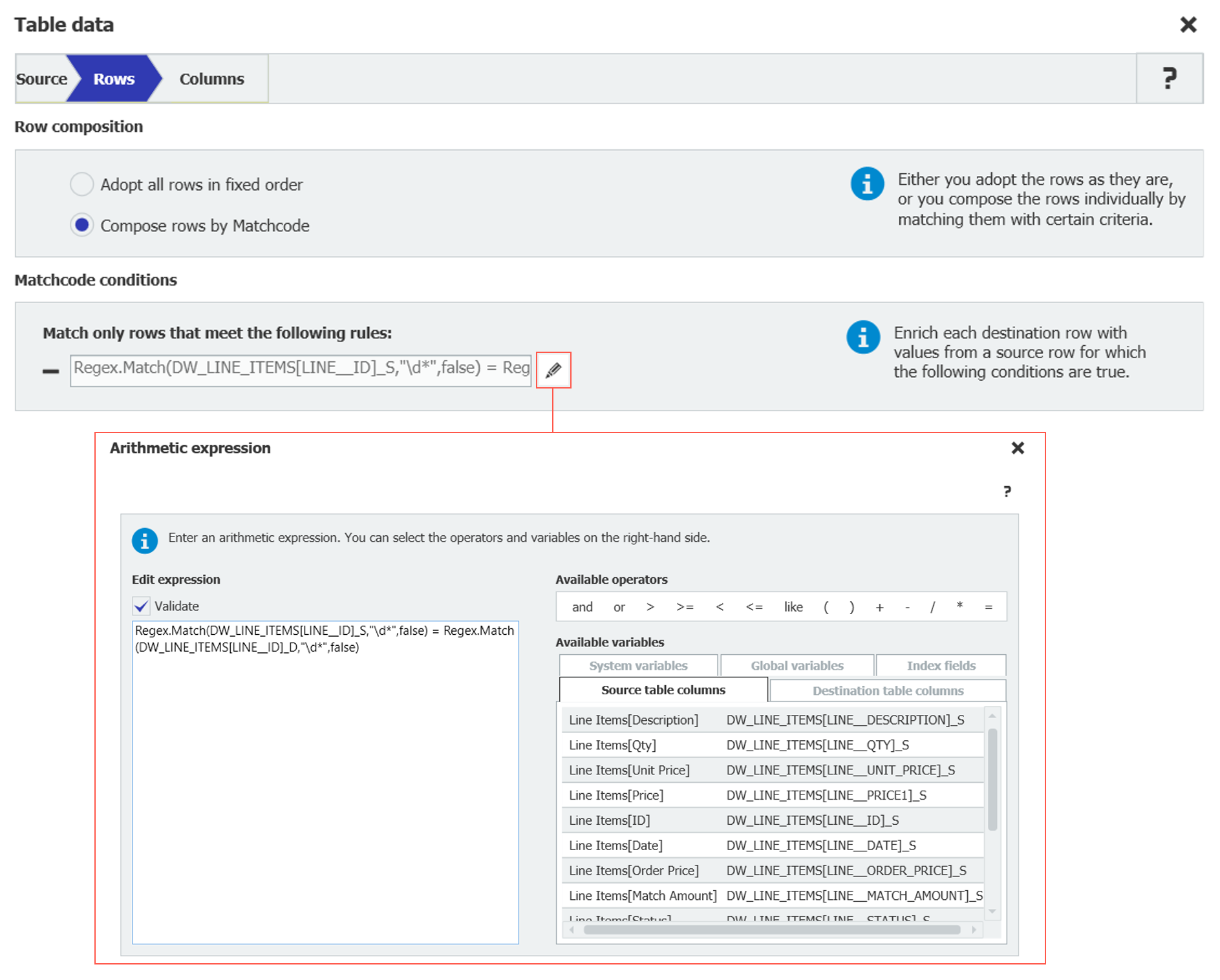
[テーブルデータ] > [行] > [一致コード条件] に移動し、演算式を使用して一致検索ルールを定義します。結果は「true」または「false」 (ブーリアン型) である必要があります。
演算式については、Workflow Expression Parser Documentation を参照してください。3 点照合ワークフローの設定例はこちらでご確認いただけます。
ファイルキャビネットからインデックステーブルへのデータ割り当て
関連機能: Workflow Designer
インデックステーブルにデータを割り当てる際、ファイルキャビネットをデータソースとして選択できるようになりました。
利用例
インデックステーブルの明細をファイルキャビネットの既存のインデックスエントリと照合し、必要に応じてこれらの値を現在のドキュメントのインデックステーブルに割り当てます。
メリット
データ割り当てがより迅速に
より高い柔軟性
使用方法
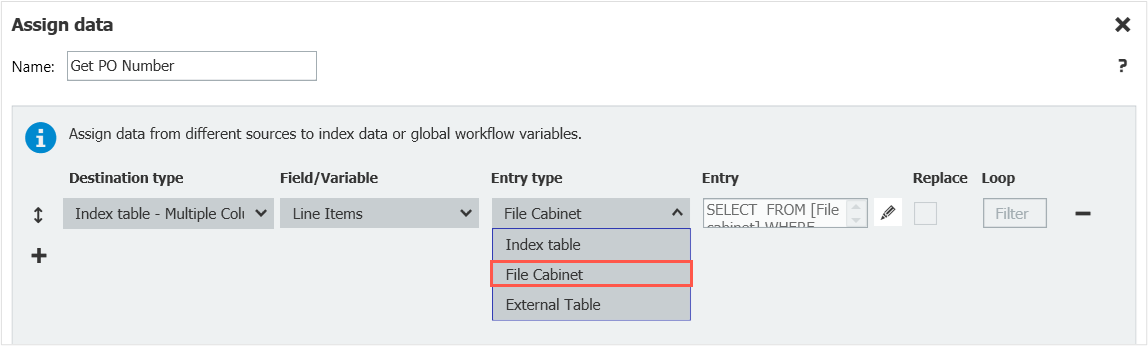
より多くのドキュメントデータの照合と1 つのインデックステーブルへの統合
関連機能: Workflow Designer
ドキュメントのインデックステーブルにデータを割り当てる際、最大 20 件の同じ種類のドキュメントからデータを取得できるようになりました。さらに、データの割り当て 1 件につき、最大 10 件の値を照合させることができ、小数点以下の列で数値を合計することができます。
利用例
複数の発注書があり、その項目が 1 つの請求書にまとめられています。すべての発注書からデータを取得して、請求書と 2 点/3 点照合を行います。
一度に納品されなかったため、複数の納品書に記載されている商品の数量を決定する必要があります。合計数量を割り当て、2 点/3 点照合を行います。
メリット
購入から支払いまでの複雑なシナリオを自動化
時間を節約
使用方法
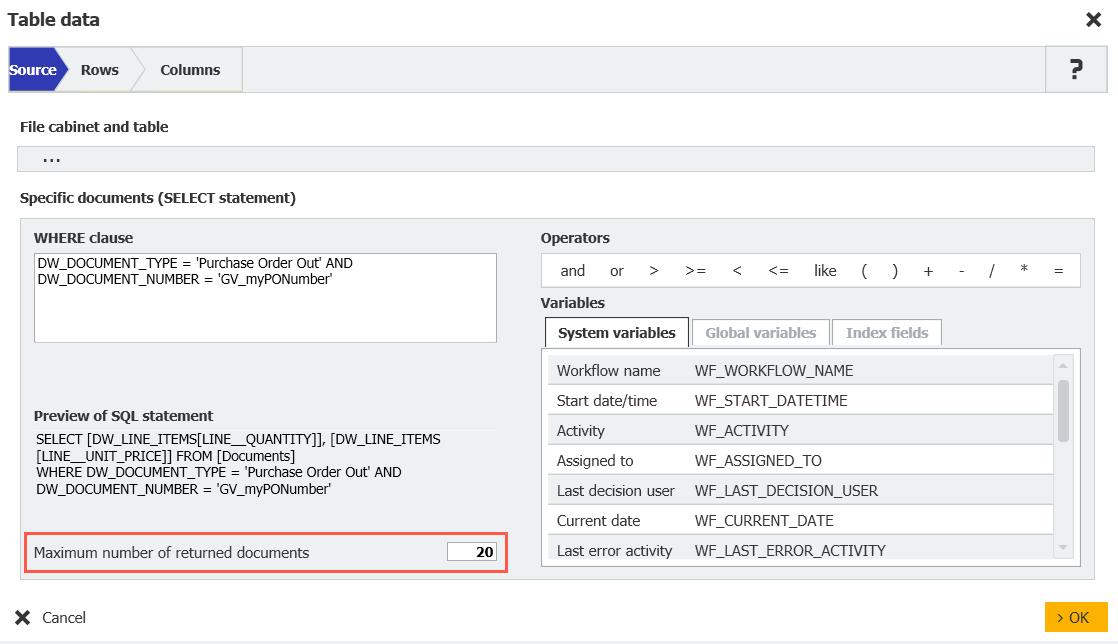
[ソース] タブでは、データを取得するメタデータの元となるドキュメントの件数を指定します。
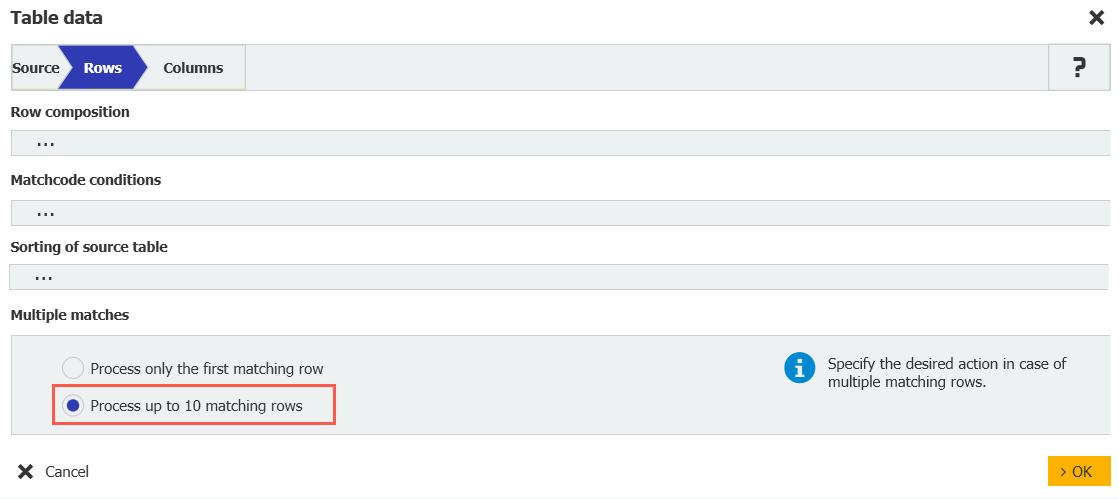
新しい [複数の一致] セクションの [行] で、[最大で 10 件の一致する行を処理する] を有効にします。
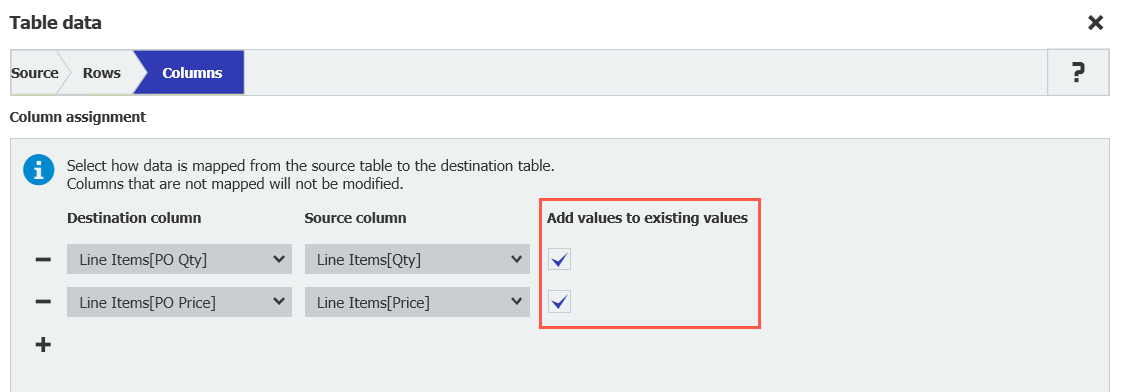
[列] タブで、すでに存在する列にさらに値を追加するオプションを有効にします。
Web サービスのプラットフォーム REST API
関連機能: Workflow Designer
[Web サービス] のアクティビティで、外部の SOAP や REST の Web サービスに加え、DocuWare プラットフォーム REST API にも接続できます。事前定義済みエンドポイントから選択して、ファイルキャビネット、ドキュメント、ユーザーに関する操作を行えます。
さらに、認証は DocuWare が自動的に行うので、常に注意を払う必要はなくなりました。
利用例
受領した請求書が会計ソフトウェアで処理された後、DocuWare 内で請求書に「支払い済み」のスタンプを自動的に押すように設定することを希望しています。
注文が承認された後、リクエスト送信者と同じ部署のメンバーにアクセス権を動的に付与します。
特定のユーザーの不在ステータスを確認して、ワークフローで次に何を行うかを判断できるようにすることを希望しています。
メリット
サブプロセスをさらに自動化
より多くのオプションでより迅速にタスクを設定
使用方法
事前定義済みエンドポイントを使用する場合、簡略化された設定が表示されます。ファイルキャビネット ID やドキュメント ID など、まだ入力する必要があるフィールドが強調表示されます。
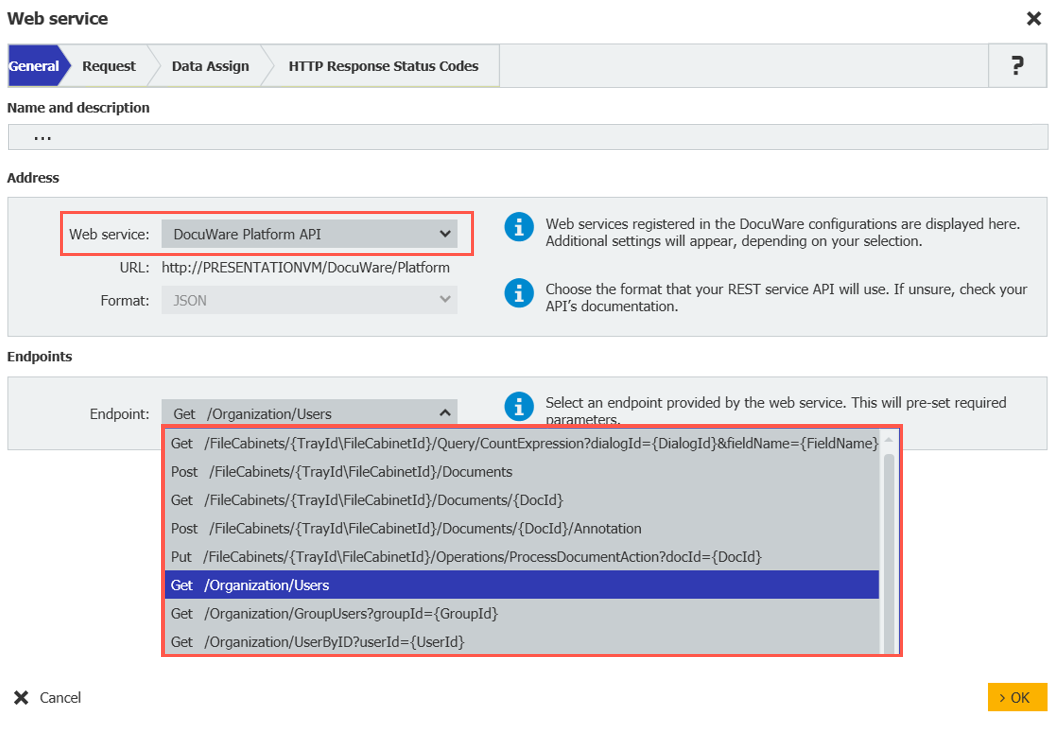
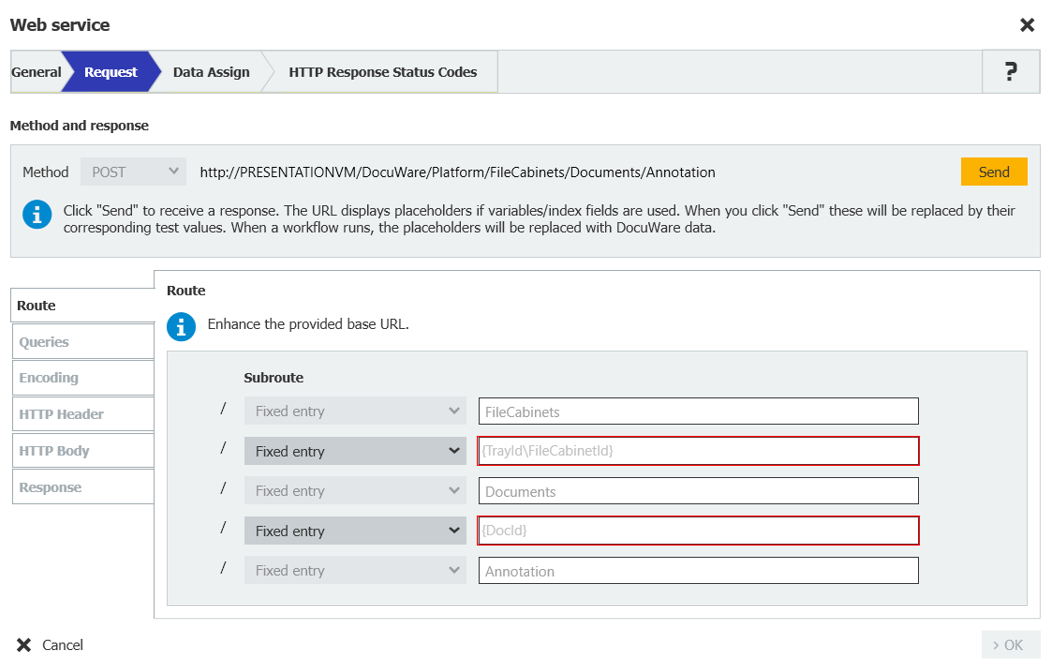
フォーム: 非表示フィールドの動作
関連機能: DocuWare Forms
フォームテンプレートと組み合わせてウェブフォームを使用する際、非表示フィールドに関する新しい機能が追加されました。ウェブフォームで非表示になっているフィールドの内容を、フォームテンプレートに転送するかどうかを指定できるようになりました。これまでは、これらの値は常に転送されていました。
利用例
注文処理: ウェブフォームにデータを入力することで、完成した注文書が作成されます。
設定手順を含むシナリオ例を、Knowledge Center で詳しく説明しています。
メリット
入力データの表示と使用における一貫性の確保
処理の迅速化
使用方法
「PDF の非表示フィールドの値を表示」オプションは、フォームテンプレートデザイナーの [出力] タブにあります。新しいフォームでは、デフォルトでこのオプションのチェックボックスはオフになっています。既存のフォームでは、今回の更新によって動作が変更されないように、デフォルトでチェックボックスがオンになっています。
この機能は、DocuWare バージョン 7.8 に遡及して追加され、DocuWare Cloud をご利用のすべてのお客様はすでに使用可能になっています。オンプレミスでは、7.8.0.12972 (2023 年 5 月 25 日) 以降のすべてのバージョンに含まれています。